W przypadku nowych użytkowników urządzeń dotykowych poznanie kilku gestów pomoże w pełni wykorzystać funkcje dotykowe.
Poruszanie się w obrębie pliku
|
Efekt |
Działanie |
Gest |
|
Przewinięcie |
Dotknij ekranu i przesuń palcem w górę, w dół, w lewo lub w prawo. |
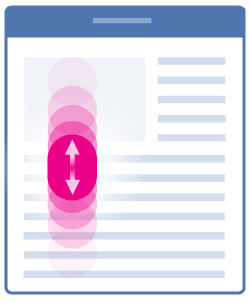 |
|
Powiększenie |
Oddal od siebie dwa palce. |
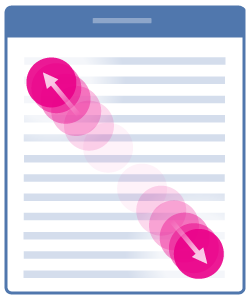 |
|
Pomniejszenie |
Zbliż dwa palce. |
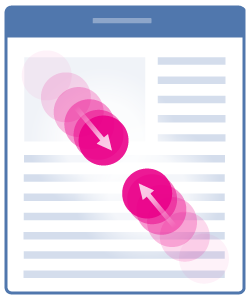 |
Zaznaczanie
|
Efekt |
Działanie |
Gest |
|
Umieszczenie kursora |
Naciśnij lokalizację. |
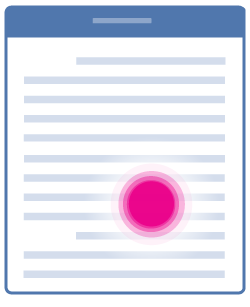 |
|
Aktywowanie klawiatury ekranowej |
Naciśnij w dowolnym miejscu w tekście. |
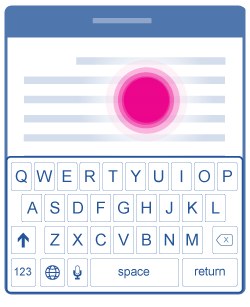 |
|
Zaznaczenie i edycja tekstu |
Naciśnij dwukrotnie wyraz, aby go zaznaczyć. |
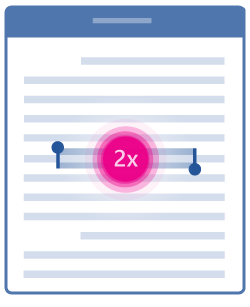 |
|
Zaznaczenie akapitu |
Naciśnij trzykrotnie w akapicie. |
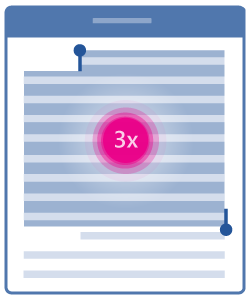 |
|
Zaznaczenie kilku wyrazów, zdań, akapitów |
Naciśnij dwukrotnie pierwszy wyraz i przeciągnij uchwyt zaznaczenia w prawo lub w prawo i w dół do ostatniego wyrazu, który chcesz zaznaczyć. |
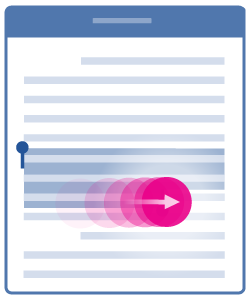 |
|
Zaznaczenie zawartości tabeli |
Naciśnij w dowolnym miejscu tabeli. |
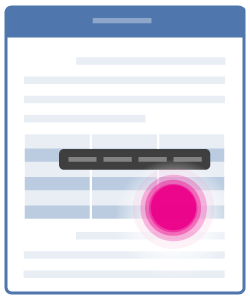 |
Praca z kształtami i obiektami
|
Efekt |
Działanie |
Gest |
|
Przeniesienie |
Naciśnij obiekt, przytrzymaj i przeciągnij do odpowiedniej lokalizacji. |
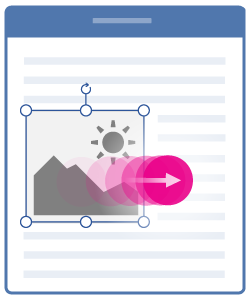 |
|
Zmienienie rozmiaru |
Naciśnij obiekt, a następnie przeciągnij dowolny uchwyt zmiany rozmiaru. |
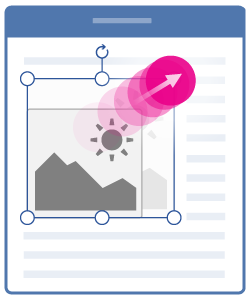 |
|
Obracanie |
Naciśnij obiekt, a następnie przytrzymaj i przeciągnij jego uchwyt obrotu. |
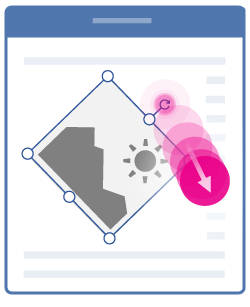 |










